ОВЕРКЛОКИНГ_
Содержание
> Введение
> Собственный опыт
> Разгон и тестирование
> Подведение результатов
> Полезные ссылки
Введение

Для начала краткий экскурс в суть идеи оверклокинга. Согласно
ресурсу Википедия: оверклокинг (от англ. overclocking) —
повышение быстродействия компонентов компьютера за счёт
эксплуатации их в форсированных (нештатных) режимах работы.
Энтузиасты, которые стремились выжать из компьютерного железа
максимум, появились не задолго после выхода на потребительский
рынок первых ПК. Тогда разгон процессора был под силу только
настоящим гуру в областях схемотехники и электротехники и
сводился исключительно к хирургическому вмешательству во
внутренности компьютера. С тех пор подход к оверклокингу
претерпел значительные изменения. Сегодня многие
фирмы-производители системных плат предлагают фирменное
программное обеспечение для возможности безопасного
форсирования системы прямо из среды операционной системы
(в основном MS Windows). Но из-за ограничений по
низкоуровневому доступу многие параметры системной платы
можно изменять только через BIOS. Однако без базовых знаний
матчасти неосмысленные изменения в BIOS могут привести к
порче комплектующих. Благо, многие современные комплектующие
уже имеют разнообразные способы самозащиты и самоконтроля,
поэтому спалить железо стандартными процедурами разгона не
так-то и просто. Чего не скажешь о так сказать низкоуровневом
оверклокинге, нишу которого занимают компьютерные маньяки,
посвящающие все свое время, средства и нервы на это дело.
В кругу таких специалистов оверклокинг – это уже не способ
сэкономить денег на апгрейде системы, а целый вид спорта. С
каждым годом все чаще и чаще можно слышать о международных
соревнованиях по оверклокингу, проводимых известными
производителями компьютерного железа. К слову, Украина нередко
фигурирует в верхних позициях рейтингов, занимая и призовые места.
Из выше написанного следует, что оверклкинг имеет место быть
преимущественно в двух случаях: из-за спортивного интереса и из
экономических соображений. Однако преследуемые цели несколько
отличаются. Для людей, занимающихся спортивным оверклокингом,
основная задача – выжать абсолютный максимум из компьютерных
комплектующих для валидации результатов. Условия для работы
комплектующих на полную мощь обеспечиваются обычно улучшенным и
усиленным питанием компонентов, а также их экстремальным охлаждением
(жидкий азот, сухой лед, фреон и т.п.). В таких суровых условиях
комплектующие не только значительно теряют стабильность в работе,
но и на порядок сокращают срок своей службы. Конечно, нормально
эксплуатировать компьютер в таком случае уже не представляется
возможным. Если ваша задача – экономия средств при покупке компьютера,
то оверклокинг действительно может оказаться очень полезным
инструментом. Но в этом случае есть и свои нюансы. Дело в том,
что не все комплектующие одинаково хорошо разгоняются, а некоторые
и вовсе лишены такой возможности. Из-за очень низкого техпроцесса
современных кристаллов и химических особенностей электрических
элементов даже два одинаковых процессора будут иметь разный потенциал
разгона. Поэтому разгон – в какой-то мере и лотерея.
Собственный опыт
Мой первый опыт оверклокинга был не совсем удачным. Тогда я был
еще совсем мелким и читать мануалы по разгону мне было не очень
интересно. Было мне тогда лет 13. И вот, я, практически без
каких-либо знаний матчасти, гоню свой Intel Celeron 633MHz,
очень популярный в те времена. Будучи совсем тёмным в модельном
ряду системных плат компании HIS, я свято верил, что моя материнка
HIS Via Apollo Pro 133A была эталоном для оверклокинга. Методом тыка
я нашёл в BIOS пункты, отвечающие за поднятие частоты системной
шины, которая непосредственно и отвечает за результирующую частоту
процессора. В итоге удалось поднять частоту до 733MHz, что для меня
уже тогда было неплохим результатом. Поигравшись пару дней на
разогнанном компе, мне показалось, что такое поднятие частоты –
для него семечки. И я решил поставить его в действительно суровые
условия – поднял частоту процессора до 900MHz. После сохранения
настроек BIOS я увидел во время POST новую повышенную частоту
процессора. Я и не думал, что мой процессор сможет такое… И
все-таки да, не смог =]. Спустя 15 секунд, пока загружалась ОС,
из корпуса системного блока донёсся громкий щелчок, и компьютер
сразу же выключился…. Включить мне его не удалось. Пришлось вызвать
мастера. Бог его знает, что этот мастер там сделал, но через 5
минут компьютер снова работал. После того случая я временно
приостановил свои эксперименты с разгоном. Почему компьютер не
хотел стабильно работать на новых настройках, я конечно же потом
понял. Вместе с повышением частоты системной шины повышалась
частота процессора, памяти, и шины PCI, что и повлекло за собой
аномалии и невозможность корректной работы системы.
Следующую свою систему на базе процессора AMD Athlon 2500+ я так
и не разогнал в силу того, что производительности хватало с головой.
А разгонять ради интереса даже и не хотелось. Утих тогда оверклокерский пыл =].
Однако спустя 3-4 года, я вернулся в ряды оверов. Причиной тому
стал выход новой архитектуры Intel Core и покупка нового компьютера.
Т.к. компьютер пришлось покупать за свои деньги, хотелось получить
высокую производительность и новейшие технологии, за относительно
небольшие деньги. После прочтения горы интернет-обзоров и тестов,
я остановился на следующей конфигурации: Intel Pentium Dual-Core
E2180, CoolerMaster Hyper TX2, Gigabyte P35-DS3L, 2х1GB DDR2-800
Mushkin CL4,
 Zotac GeForce 9600GT 512MB Amp! Edition, Samsung 322HJ,
Cooler Master Elite 331 460W. Параллельно с подбором комплектующих
я изучал и их разгонный потенциал, а также технические особенности
разгона современного компьютерного железа и методы тестирования
разогнанных комплектующих. Поэтому буквально через пару дней я
принялся за разгон новой системы. Описывать процедуру не буду
(ниже будет приведен пример оверклокинга моей текущей системы),
а лишь поделюсь результатами и впечатлениями. Частотный потолок
процессора оказался достаточно низким и составил лишь 3GHz (при
напряжении < 1.45v). Материнская плата с легкостью справлялась с
задачей разгона процессора, поддерживая частоту системной шины в
333MHz, и имела немалый запас вплоть до 500MHz по FSB. Отдельно
разгон оперативной памяти я проводил лишь из любопытства. Не зная
маркировки микросхем памяти из-за плотно приклеенных радиаторов
и отсутствия статистики в интернете по разгону данной модели памяти,
мне не был известен потенциал моих планок. После проведения ряда
экспериментов я пришел к выводу, что мой набор памяти более отзывчив
к понижению таймингов, чем повышению рабочей частоты. Наиболее
оптимальной оказалась конфигурация 900MHz 4-4-4-10 PL5. Последнее
разгоняющееся звено - видеокарта. Особенностью моей модели является
очень неплохой заводской разгон (725/1750/2000 MHz), а также тихая
система охлаждения. Референсная карта на базе 9600GT обладает
частотами 650/1625/1800 MHz (Ядро/ШейдерныйДомен/Память).
И все-таки запас оставался. Видеокарта удачно погналась до частоты
ядра 786MHz и частоты памяти 2250MHz, что практически вывело ее
на один уровень по производительности со старшей моделью – 9800GT.
Прогнав систему в синтетических тестах до и после разгона, я
получил немалый прирост баллов и попугаев, но эти циферки как-то
не очень грели душу. Реальный прирост производительности я увидел
в крутых на то время играх (Crysis, Mirror’s Age, Call Of Duty
Modern Warfare и др.), которые до разгона сажали систему в лужу.
Zotac GeForce 9600GT 512MB Amp! Edition, Samsung 322HJ,
Cooler Master Elite 331 460W. Параллельно с подбором комплектующих
я изучал и их разгонный потенциал, а также технические особенности
разгона современного компьютерного железа и методы тестирования
разогнанных комплектующих. Поэтому буквально через пару дней я
принялся за разгон новой системы. Описывать процедуру не буду
(ниже будет приведен пример оверклокинга моей текущей системы),
а лишь поделюсь результатами и впечатлениями. Частотный потолок
процессора оказался достаточно низким и составил лишь 3GHz (при
напряжении < 1.45v). Материнская плата с легкостью справлялась с
задачей разгона процессора, поддерживая частоту системной шины в
333MHz, и имела немалый запас вплоть до 500MHz по FSB. Отдельно
разгон оперативной памяти я проводил лишь из любопытства. Не зная
маркировки микросхем памяти из-за плотно приклеенных радиаторов
и отсутствия статистики в интернете по разгону данной модели памяти,
мне не был известен потенциал моих планок. После проведения ряда
экспериментов я пришел к выводу, что мой набор памяти более отзывчив
к понижению таймингов, чем повышению рабочей частоты. Наиболее
оптимальной оказалась конфигурация 900MHz 4-4-4-10 PL5. Последнее
разгоняющееся звено - видеокарта. Особенностью моей модели является
очень неплохой заводской разгон (725/1750/2000 MHz), а также тихая
система охлаждения. Референсная карта на базе 9600GT обладает
частотами 650/1625/1800 MHz (Ядро/ШейдерныйДомен/Память).
И все-таки запас оставался. Видеокарта удачно погналась до частоты
ядра 786MHz и частоты памяти 2250MHz, что практически вывело ее
на один уровень по производительности со старшей моделью – 9800GT.
Прогнав систему в синтетических тестах до и после разгона, я
получил немалый прирост баллов и попугаев, но эти циферки как-то
не очень грели душу. Реальный прирост производительности я увидел
в крутых на то время играх (Crysis, Mirror’s Age, Call Of Duty
Modern Warfare и др.), которые до разгона сажали систему в лужу.
Компоненты последней системы неоднократно заменялись то более
производительными, то менее. Даже в период написания данной
заметки, происходили некоторые изменения. Далее я вкратце опишу
методику разгона и тестирования своей актуальной системы.
Разгон и тестирование
Конфигурация системы
| Процессор |
Intel Pentium Dual-Core E2160 |
| Охлаждение процессора |
Cooler Master Hyper TX2 |
| Системная плата |
Gigabyte P31-ES3G |
| Оперативная память |
Mushkin 2x1024MB DDR2-800 (EPP CL4 2.1v) |
| Видеокарта |
Zotac GeForce 9600GT Amp! Edition 512MB |
| Корпус / БП |
Cooler Master Elite 331 / RS-460-PCAR-A3 460W |
| Винчестер |
Hitachi 500GB SATA2 (HDP725050GLA360),
Samsung 320GB SATA2 (HD322HJ)
|
| Оптический привод |
DVD-ROM LG |
| Операционная система |
Microsoft Windows 7 MSDN AA |
Наблюдается явный дисбаланс системы, который как раз и поможет
исправить разгон.
Перед началом разгона своей системы полезно ознакомиться с уже
накопленной базой знаний и опыта более продвинутых оверклокеров.
Подобную информацию не проблема найти на тематических IT-форумах,
таких как, например, overclockers.ru. Большой процент того, что
до вас уже люди сталкивались с определенными нюансами в разгоне
таких же комплектующих, как у вас.
Я опишу лишь основную базовую методику для успешного разгона
компонентов системы без применения какого-то дополнительного
оборудования и денежных затрат. Т.к. основная цель – повышение
производительности в реальных приложениях, а не спортивный интерес,
то и в качестве основного тестового пакета, помимо канонического
ансамбля синтетических тестов, должны будут
выступать и игровые бенчмарки. Итак, современные игры, как правило,
бОльшую часть нагрузки накладывают на плечи графического адаптера,
а уже во вторую очередь – на процессор. Изменение частоты памяти
обычно приводит к повышению фпс в играх не более, чем на 5%,
поэтому разгон памяти – это необязательный этап, а скорее вспомогательный.
Для раскрытия потенциала 9600GT крайне желательно иметь процессор
не ниже уровня Core2Duo с частотой 2.4GHz. Pentium DC E2160, мягко
говоря, не дотягивает до такого уровня производительности. Более
того, т.к. видеокарта тоже будет разгоняться, требования к процессору
для получения сбалансированной системы увеличиваются. Таким образом,
для процессора устанавливаем частотную планку в 3-3.2GHz. К слову,
штатная частота равняется 1.8GHz. Следовательно, прирост тактовой
частоты должен составить около 80 процентов!
Настройки BIOS. Первым делом я отключил фирменные технологии
Intel/Gigabyte, отвечающие за повышенное энергосбережение и
авторазгон, т.к. подобные технологии, как правило, препятствуют
стабильной работе системы после разгона. Они находятся в подменю
Advanced BIOS Features. Параметрам CPU Enhanced Halt (C1E), CPU
Thermal Monitor 2 (TM2) и CPU EIST Function необходимо выставить
значение Disabled. Все остальные нужные для разгона параметры
сосредоточены в разделе MB Intelligent Tweaker (M.I.T.), куда из
покон веков программисты из Gigybyte прячут все настройки,
касающиеся разгона.
Войдя в меню, можно увидеть ряд настроек, описание которых можно
найти в инструкции к материнской плате или интернете. Скриншот
с установленными настройками представлен на рисунке 1.
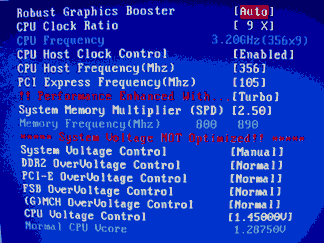
Рисунок 1 - Экран M.I.T. настроек BIOS
Заведомо зная частотный потолок процессора, который составляет
~3200MHz, я сразу установил частоту FSB (CPU Host Frequency) в
356MHz. Это значение получается из формулы частота процессора =
частота системной шины * процессорный множитель. Также зная
потенциал памяти, я установил наиболее подходящий множитель для
памяти (System Memory Multiplier (SPD)), который определит ее
результирующую частоту, равный 2,50. Для обеспечения повышенной
стабильности системы значение параметра Performance Enhanced
With… лучше на первых экспериментах установить в Standard вместо
Turbo. За этими словами кроится изменение ряда внутренних задержек
чипсета и установление режима Standard в конечном счете приведет
к повышению оных и, как следствие, приведет к небольшому падению
производительности системы в целом. Однако порядочный разгон
процессора может с лихвой компенсировать эти потери. Эмпирически
я определил, что в моем случае стабильность системы сохраняется
и в режиме Turbo. Следующий параметр, который в моем случае играет
немаловажную роль при разгоне, это частота шины PCI-E.
 На это есть две причины. Первая из них – это то, что платы Gigabyte на
чипсете P31 благосклонны к поднятию частоты PCI-E, после чего
увеличивают потенциал поднятия частоты FSB. А вторая – непосредственная
связь рабочей частоты графического процессора на видеокартах серии
9600GT с частотой шины PCI-E. Проще говоря, незаметно для пользователя
частота ГП видеокарты будет увеличиваться вместе с увеличением частоты
PCI-E. Вот как совпало-то. Стандартная частота шины PCI-E равна 100MHz.
Режим AUTO на используемой плате выставляет частоту шины PCI-E
самостоятельно, поэтому при разгоне плата сама может установить
значение, например, в 120MHz или даже 140MHz, что может привести
к печальным последствиям, например, для дисковой подсистемы. После
ряда испытаний, было установлено, что система прекрасно себя чувствует,
если частота шины PCI-E 105MHz. Почти всю нижнюю половину окна
настроек на рисунке 1 занимает блок регулировки напряжений.
Экспериментально было определено, что для памяти достаточно
напряжения питания 2.2v, а для процессора 1.45v (с учетом
проседаний под нагрузкой). С изменениями напряжений нужно быть
предельно осторожным, т.к. эксплуатация процессора (архитектуры
Intel Core с техпроцессом 65нм) с напряжением питания свыше 1.5v
крайне нежелательна и может привести к необратимой деградации процессора.
На это есть две причины. Первая из них – это то, что платы Gigabyte на
чипсете P31 благосклонны к поднятию частоты PCI-E, после чего
увеличивают потенциал поднятия частоты FSB. А вторая – непосредственная
связь рабочей частоты графического процессора на видеокартах серии
9600GT с частотой шины PCI-E. Проще говоря, незаметно для пользователя
частота ГП видеокарты будет увеличиваться вместе с увеличением частоты
PCI-E. Вот как совпало-то. Стандартная частота шины PCI-E равна 100MHz.
Режим AUTO на используемой плате выставляет частоту шины PCI-E
самостоятельно, поэтому при разгоне плата сама может установить
значение, например, в 120MHz или даже 140MHz, что может привести
к печальным последствиям, например, для дисковой подсистемы. После
ряда испытаний, было установлено, что система прекрасно себя чувствует,
если частота шины PCI-E 105MHz. Почти всю нижнюю половину окна
настроек на рисунке 1 занимает блок регулировки напряжений.
Экспериментально было определено, что для памяти достаточно
напряжения питания 2.2v, а для процессора 1.45v (с учетом
проседаний под нагрузкой). С изменениями напряжений нужно быть
предельно осторожным, т.к. эксплуатация процессора (архитектуры
Intel Core с техпроцессом 65нм) с напряжением питания свыше 1.5v
крайне нежелательна и может привести к необратимой деградации процессора.
Если после применения настроек BIOS система будет себя стабильно
вести во всех приложениях во время тестирования и после него, то
процесс разгона можно считать успешно оконченным (не считая
видеокарты). В противном случае необходимо перейти на следующую
итерацию и пробовать изменять настройки BIOS. Как правило, чем
сложнее и фаршированней материнская плата, тем сложнее найти
оптимальные настройки.
Тестирование. Следующий этап – проверка на стабильность
работы разогнанных компонентов. Для стресс-нагрузки системы я
воспользовался программой LinX (LinPack), а для мониторинга
напряжения и температуры программами CPU-Z, HW Monitor и MCHTemp.
LinX на самом деле является юзер-френдли GUI-оболочкой для
бенчмарк-утилиты, использующей программную библиотеку Linpack.
Данная утилита предназначена в первую очередь для оценки
производительности систем параллельных вычислений, но в то же
время, прекрасно справляется с задачами тестировании. Программа
производит сложные вычислительные операции, нагружая по максимуму ЦП и
сравнивает результаты расчетов с эталонными показателями. Если
результаты не совпадают, то можно судить о некорректной работе
центрального процессора. Крохотная, но очень полезная программа
CPU-Z помимо детальной информации о моделях и характеристиках ЦП,
МП и ОЗУ, также предоставляет информацию в реальном времени о
напряжении питания процессора и его тактовой частоте. Не менее
важная по значимости программа HW Monitor собирает информацию с
датчиков системы и отображает в реальном времени такие полезные
показатели как напряжение и температуру различных узлов. Это поможет
избежать перегрева комплектующих или чрезмерных перекосов напряжения.
MCHTemp в реальном времени сообщает температуру северного моста,
а также ядер процессора (только для системной логики и процессоров
intel). Рутинный процесс стресс-тестирования для проверки на
стабильность глубоко рассматривать нет смысла. Он сводится к
максимальной загрузке всей системы, в особенности разогнанных
компонент с целью выявить какие-то аномалии в работе, зависания
или перезагрузки компьютера. При появлении каких-либо похожих
симптомов следует вернуться в BIOS и попробовать загрузиться с
другими настройками.
Настройка драйвера видеокарты. С разгоном видеокарты не все
так просто. На своей предыдущей системе, как я уже писал выше,
графический процессор видеокарты
был способен стабильно работать на частоте 786MHz. На текущей
системе так уже не получится. Буквально сразу же после установки
новой частоты ГП через программу RivaTuner ОС наглухо вешается.
Виной тому завышенная частота шины PCI-E, которая является опорной
для карт серии GeForce 9600GT. Т.к. требуемая для стабильной
работы системы частота PCI-E уже была найдена, осталось подобрать
новые оптимальные частоты видеоадаптера. Поднятие частот видеокарты
я производил при помощи удобной и простой в использовании программы
MSI Afterburner,
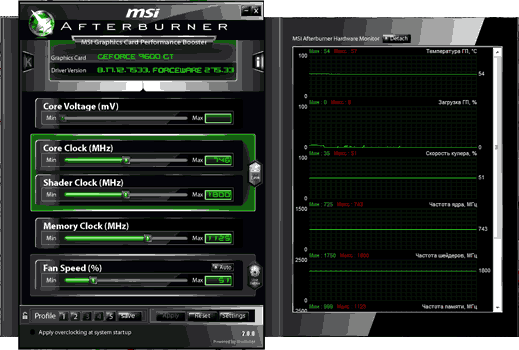 написанной на базе легендарной Riva Tuner.
Искомые частоты ядра ГП и памяти лучше подбирать, изменяя
показатели с шагом в 5-10MHz и применяя так называемый алгоритм
половинного деления. Тестирование на стабильность достаточно
проверять при помощи тестового пакета Futuremark 3D Mark, который
прекрасно справляется с данной задачей. Я использовал версию 2006.
Прогон цикла тестов желательно проводить в количестве не менее 3
раз подряд. После вышеописанных манипуляций, оптимальные частоты
видеокарты были найдены и составили 746/1800/1125MHz для
ГП/ШейдерногоДомена/Памяти соответственно.
написанной на базе легендарной Riva Tuner.
Искомые частоты ядра ГП и памяти лучше подбирать, изменяя
показатели с шагом в 5-10MHz и применяя так называемый алгоритм
половинного деления. Тестирование на стабильность достаточно
проверять при помощи тестового пакета Futuremark 3D Mark, который
прекрасно справляется с данной задачей. Я использовал версию 2006.
Прогон цикла тестов желательно проводить в количестве не менее 3
раз подряд. После вышеописанных манипуляций, оптимальные частоты
видеокарты были найдены и составили 746/1800/1125MHz для
ГП/ШейдерногоДомена/Памяти соответственно.
Подведение результатов
Итак, далее представлена сводная таблица с результатами бенчмарк-
тестов. Если не указано явно, то настройки в приложениях были
использованы стандартные.
Результаты бенчмарк тестов
| Настройки системы |
| FSB, MHz |
356 |
200 |
| CPU Freq, MHz |
3200 |
1800 |
| Vcpu, V |
1,45 |
1,248 |
| Vddr, V |
2,2 |
1,94 |
| DRAM timings |
4-4-4-10 (PL5) |
5-5-5-18 (PL8) |
| GPU Core/Shader Freq, MHz |
746/1800* |
725/1749 |
| GPU Mem Freq, MHz |
1125 |
1000 |
| PCI-E Freq, MHz |
105 |
Auto |
| Тесты памяти Everest |
| - MemRead, MB/s |
8225 |
5641 |
| - MemCopy, MB/s |
6951 |
4108 |
| - MemWrite, MB/s |
6464 |
3634 |
| - Latency, ns |
60 |
86,8 |
| Тесты графики 3DMark06 |
| Total, pts |
11477 |
7266 |
| - SM2.0 Score, pts |
5234 |
3106 |
| - HDR/SM3.0 Score, pts |
5225 |
3816 |
| - CPU TEST, pts |
2713 |
1523 |
| Игровой тест Street Fighter IV *(high video settings) |
| - Score, pts |
6649 |
6118 |
| - FPS, fps |
64,06 |
54,16 |
| Игровой тест Lost Planet 2 |
| - TEST A, fps |
43,2 |
32,5 |
| - TEST B, fps |
31,2 |
20,9 |
Рассматривая результаты по-порядку, сразу же бросается в глаза
новая скорость подсистемы памяти: производительность
при чтении, записи и копировании возросла примерно в 1.5 раза.
Пакет 3DMark06 также демонстрирует впечатляющий прирост в
синтетических тестах. 11500 попугаев достаточно неплохой результат
для системы на базе E2160/GF9600GT в разгоне под воздушным охлаждением.
Игровой бенчмарк Street Fighter IV выдает нормальный FPS и в конфигурации
без разгона. И все же, учитывая динамичность игры, более уверенно
выглядит видео на разогнанной системе.
Lost Planet 2 Benchmark ярче демонстрирует доминирование разогнанной системы.
Так, в тесте А система со штатными настройками обеспечивает
близкий к играбельным FPS. Тест B положил на лопатки процессор и
не обеспечил комфортной частоты кадров. Форсированная же система
хорошо справилась как с обычными, так и тяжелыми игровыми сценами.
Проведенные тесты не отрисовуют всей картины значительного превосходства
форсированной системы над системой со стоковыми настройками.
Существует огромное количество игр и приложений, где разница еще
более ощутима. Я лишь привёл пример того, как можно бесплатно, не
затрачивая никаких лишних средств, получить прирост производительности
от своего ПК. И главное - это доступно каждому. Для этого не
обязательно быть эльфом 80 уровня. 0_о
Полезные ссылки
Overclockers.ru :::
Российский оверклокерский портал. Справочник по разгону.
Пользовательская и лабораторная статистика разгона процессоров.
Обзоры материнских плат, видеокарт, ...
Overclockers.ua :::
Украинский оверклокерский портал. Обзоры и тесты компьютерных
комплектующих. Оверклокинг и моддинг. Справочник спецификаций
видеокарт и процессоров.
XtremeLabs.org :::
Украинский оверклокерский портал. Представляет бенчмаркинг-команду
XtremeLabs.org, одну из сильнейших коллективов на мировой арене
оверклокерских и бенчерских соревнований.
Modlabs.net :::
Украинский портал tехногенных экспериментов. Один из крупнейших
сайтов о моддинге и оверклокинге в ру.нете. Галерея,
разнообразнейшие гайды и обзоры, статьи о системах экстремального
охлаждения и популярный форум.
TopMods.NET :::
Hi-end моддинг, экстремальный разгон и обзор компьютерного железа.
CPUID.com :::
Официальный сайт разработчиков таких полезных программ, как CPU-Z,
HW Monitor и подобного софта.
MSI Afterburner :::
Официальная страница тюнинг-утилиты для видеокарт MSI Afterburner.
LinX :::
Простой и удобный GUI для Linpack.
MCHTemp :::
Утилита для контроля температуры системной логики производства Intel.
Hotline.ua :::
Украинский интернет-каталог интернет-магазинов. Очень удобный и
полный ресурс. Поможет сэкономить время и деньги при выборе
практически чего-угодно, будь-то ноутбук или пружина ходовой части
автомобиля.


 Zotac GeForce 9600GT 512MB Amp! Edition, Samsung 322HJ,
Cooler Master Elite 331 460W. Параллельно с подбором комплектующих
я изучал и их разгонный потенциал, а также технические особенности
разгона современного компьютерного железа и методы тестирования
разогнанных комплектующих. Поэтому буквально через пару дней я
принялся за разгон новой системы. Описывать процедуру не буду
(ниже будет приведен пример оверклокинга моей текущей системы),
а лишь поделюсь результатами и впечатлениями. Частотный потолок
процессора оказался достаточно низким и составил лишь 3GHz (при
напряжении < 1.45v). Материнская плата с легкостью справлялась с
задачей разгона процессора, поддерживая частоту системной шины в
333MHz, и имела немалый запас вплоть до 500MHz по FSB. Отдельно
разгон оперативной памяти я проводил лишь из любопытства. Не зная
маркировки микросхем памяти из-за плотно приклеенных радиаторов
и отсутствия статистики в интернете по разгону данной модели памяти,
мне не был известен потенциал моих планок. После проведения ряда
экспериментов я пришел к выводу, что мой набор памяти более отзывчив
к понижению таймингов, чем повышению рабочей частоты. Наиболее
оптимальной оказалась конфигурация 900MHz 4-4-4-10 PL5. Последнее
разгоняющееся звено - видеокарта. Особенностью моей модели является
очень неплохой заводской разгон (725/1750/2000 MHz), а также тихая
система охлаждения. Референсная карта на базе 9600GT обладает
частотами 650/1625/1800 MHz (Ядро/ШейдерныйДомен/Память).
И все-таки запас оставался. Видеокарта удачно погналась до частоты
ядра 786MHz и частоты памяти 2250MHz, что практически вывело ее
на один уровень по производительности со старшей моделью – 9800GT.
Прогнав систему в синтетических тестах до и после разгона, я
получил немалый прирост баллов и попугаев, но эти циферки как-то
не очень грели душу. Реальный прирост производительности я увидел
в крутых на то время играх (Crysis, Mirror’s Age, Call Of Duty
Modern Warfare и др.), которые до разгона сажали систему в лужу.
Zotac GeForce 9600GT 512MB Amp! Edition, Samsung 322HJ,
Cooler Master Elite 331 460W. Параллельно с подбором комплектующих
я изучал и их разгонный потенциал, а также технические особенности
разгона современного компьютерного железа и методы тестирования
разогнанных комплектующих. Поэтому буквально через пару дней я
принялся за разгон новой системы. Описывать процедуру не буду
(ниже будет приведен пример оверклокинга моей текущей системы),
а лишь поделюсь результатами и впечатлениями. Частотный потолок
процессора оказался достаточно низким и составил лишь 3GHz (при
напряжении < 1.45v). Материнская плата с легкостью справлялась с
задачей разгона процессора, поддерживая частоту системной шины в
333MHz, и имела немалый запас вплоть до 500MHz по FSB. Отдельно
разгон оперативной памяти я проводил лишь из любопытства. Не зная
маркировки микросхем памяти из-за плотно приклеенных радиаторов
и отсутствия статистики в интернете по разгону данной модели памяти,
мне не был известен потенциал моих планок. После проведения ряда
экспериментов я пришел к выводу, что мой набор памяти более отзывчив
к понижению таймингов, чем повышению рабочей частоты. Наиболее
оптимальной оказалась конфигурация 900MHz 4-4-4-10 PL5. Последнее
разгоняющееся звено - видеокарта. Особенностью моей модели является
очень неплохой заводской разгон (725/1750/2000 MHz), а также тихая
система охлаждения. Референсная карта на базе 9600GT обладает
частотами 650/1625/1800 MHz (Ядро/ШейдерныйДомен/Память).
И все-таки запас оставался. Видеокарта удачно погналась до частоты
ядра 786MHz и частоты памяти 2250MHz, что практически вывело ее
на один уровень по производительности со старшей моделью – 9800GT.
Прогнав систему в синтетических тестах до и после разгона, я
получил немалый прирост баллов и попугаев, но эти циферки как-то
не очень грели душу. Реальный прирост производительности я увидел
в крутых на то время играх (Crysis, Mirror’s Age, Call Of Duty
Modern Warfare и др.), которые до разгона сажали систему в лужу.
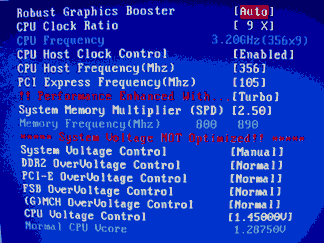
 На это есть две причины. Первая из них – это то, что платы Gigabyte на
чипсете P31 благосклонны к поднятию частоты PCI-E, после чего
увеличивают потенциал поднятия частоты FSB. А вторая – непосредственная
связь рабочей частоты графического процессора на видеокартах серии
9600GT с частотой шины PCI-E. Проще говоря, незаметно для пользователя
частота ГП видеокарты будет увеличиваться вместе с увеличением частоты
PCI-E. Вот как совпало-то. Стандартная частота шины PCI-E равна 100MHz.
Режим AUTO на используемой плате выставляет частоту шины PCI-E
самостоятельно, поэтому при разгоне плата сама может установить
значение, например, в 120MHz или даже 140MHz, что может привести
к печальным последствиям, например, для дисковой подсистемы. После
ряда испытаний, было установлено, что система прекрасно себя чувствует,
если частота шины PCI-E 105MHz. Почти всю нижнюю половину окна
настроек на рисунке 1 занимает блок регулировки напряжений.
Экспериментально было определено, что для памяти достаточно
напряжения питания 2.2v, а для процессора 1.45v (с учетом
проседаний под нагрузкой). С изменениями напряжений нужно быть
предельно осторожным, т.к. эксплуатация процессора (архитектуры
Intel Core с техпроцессом 65нм) с напряжением питания свыше 1.5v
крайне нежелательна и может привести к необратимой деградации процессора.
На это есть две причины. Первая из них – это то, что платы Gigabyte на
чипсете P31 благосклонны к поднятию частоты PCI-E, после чего
увеличивают потенциал поднятия частоты FSB. А вторая – непосредственная
связь рабочей частоты графического процессора на видеокартах серии
9600GT с частотой шины PCI-E. Проще говоря, незаметно для пользователя
частота ГП видеокарты будет увеличиваться вместе с увеличением частоты
PCI-E. Вот как совпало-то. Стандартная частота шины PCI-E равна 100MHz.
Режим AUTO на используемой плате выставляет частоту шины PCI-E
самостоятельно, поэтому при разгоне плата сама может установить
значение, например, в 120MHz или даже 140MHz, что может привести
к печальным последствиям, например, для дисковой подсистемы. После
ряда испытаний, было установлено, что система прекрасно себя чувствует,
если частота шины PCI-E 105MHz. Почти всю нижнюю половину окна
настроек на рисунке 1 занимает блок регулировки напряжений.
Экспериментально было определено, что для памяти достаточно
напряжения питания 2.2v, а для процессора 1.45v (с учетом
проседаний под нагрузкой). С изменениями напряжений нужно быть
предельно осторожным, т.к. эксплуатация процессора (архитектуры
Intel Core с техпроцессом 65нм) с напряжением питания свыше 1.5v
крайне нежелательна и может привести к необратимой деградации процессора.
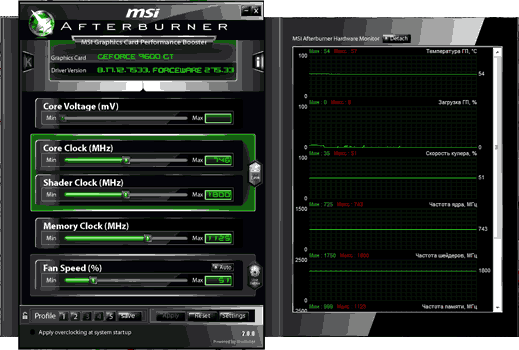 написанной на базе легендарной Riva Tuner.
Искомые частоты ядра ГП и памяти лучше подбирать, изменяя
показатели с шагом в 5-10MHz и применяя так называемый алгоритм
половинного деления. Тестирование на стабильность достаточно
проверять при помощи тестового пакета Futuremark 3D Mark, который
прекрасно справляется с данной задачей. Я использовал версию 2006.
Прогон цикла тестов желательно проводить в количестве не менее 3
раз подряд. После вышеописанных манипуляций, оптимальные частоты
видеокарты были найдены и составили 746/1800/1125MHz для
ГП/ШейдерногоДомена/Памяти соответственно.
написанной на базе легендарной Riva Tuner.
Искомые частоты ядра ГП и памяти лучше подбирать, изменяя
показатели с шагом в 5-10MHz и применяя так называемый алгоритм
половинного деления. Тестирование на стабильность достаточно
проверять при помощи тестового пакета Futuremark 3D Mark, который
прекрасно справляется с данной задачей. Я использовал версию 2006.
Прогон цикла тестов желательно проводить в количестве не менее 3
раз подряд. После вышеописанных манипуляций, оптимальные частоты
видеокарты были найдены и составили 746/1800/1125MHz для
ГП/ШейдерногоДомена/Памяти соответственно.